Mengakses Unified Extensible Firmware Interface (UEFI) komputer Anda, yang umumnya dikenal sebagai BIOS, biasanya memerlukan restart sistem. Namun, Anda dapat menggunakan fitur hibernasi di Windows 11 (atau Windows 10) untuk masuk ke UEFI tanpa memulai ulang sepenuhnya sesi aktif Anda.
Baru-baru ini saya mulai memperhatikan suara-suara aneh dari kipas komputer. Karena motherboard mengontrol kipas, saya perlu mem-boot ke UEFI. Namun, saya sedang bekerja dengan banyak aplikasi yang terbuka di layar, jadi memulai ulang perangkat bukanlah suatu pilihan.
Meskipun saya tahu bahwa secara teknis tidak mungkin untuk langsung melakukan booting ke firmware komputer tanpa memulai ulang, saya perhatikan bahwa jika saya menempatkan sistem dalam mode hibernasi, saat saya menghidupkan perangkat, sistem harus melalui POST (Power-On Self-Test) lagi, yang juga memberi Anda kesempatan untuk mengakses BIOS.
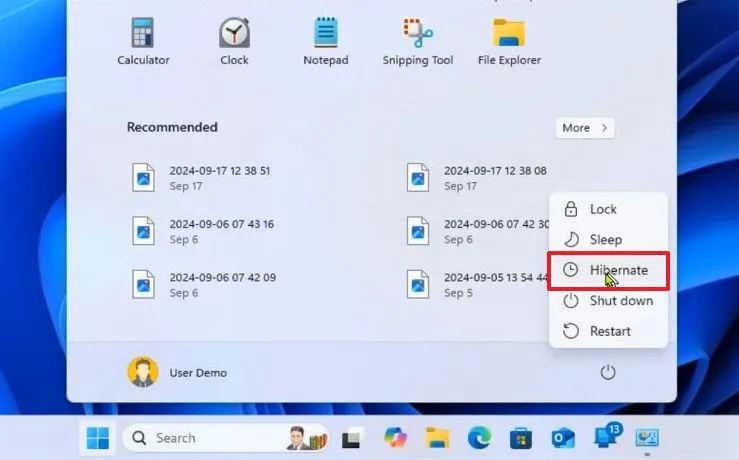
Dalam panduan ini, saya akan menjelaskan langkah-langkah untuk mengakses UEFI tanpa memulai ulang Windows 11.
Masuk ke UEFI (BIOS) tanpa memulai ulang sesi Anda di Windows 11
Untuk melakukan booting ke UEFI komputer Anda tanpa memulai ulang Windows 11 (atau 10), ikuti langkah-langkah berikut:
Buka Mulai.
Layar khusus @media dan (lebar minimum: 0 piksel) dan (tinggi minimum: 0 piksel) { div[id^=”bsa-zone_1659356505923-0_123456″] { lebar minimum: 336 piksel; tinggi minimum: 280 piksel; } } @media saja layar dan (lebar minimum: 640 piksel) dan (tinggi minimum: 0 piksel) { div[id^=”bsa-zone_1659356505923-0_123456″] { lebar minimum: 728 piksel; tinggi minimum: 280 piksel; } }
Buka tombol Daya dan pilih opsi Hibernasi.
Tunggu hingga perangkat dimatikan sepenuhnya.
Tekan tombol daya untuk menghidupkan komputer Anda.
Segera tekan tombol Hapus atau F2 untuk masuk ke UEFI.
Kiat singkat: Menurut saya Dalam kasus ini, saya harus menggunakan tombol “F2″, namun komputer Anda mungkin bekerja secara berbeda. Mungkin Anda perlu menekan tombol fungsi lain, Delete, atau Esc. Biasanya, Anda ingin memeriksa dukungan pabrikan Anda situs web untuk informasi lebih spesifik.
Setelah Anda memasuki UEFI, Anda dapat menyesuaikan pengaturan yang diperlukan, seperti kontrol kipas yang dikelola oleh motherboard Anda, mengubah urutan boot, dan menggunakan fitur lain sesuai kebutuhan antarmuka UEFI, keluar dari pengaturan UEFI, dan sekarang, komputer Anda akan terus melakukan booting, dan Windows akan memulihkan sesi sebelumnya dari hibernasi.